Часто бывает такая ситуация, что после покупки Android-järjestelmään perustuvan älypuhelimen tai tabletin, käyttäjä huomaa, että SIM-korttinsa saldo alkaa nopeasti taipua nollaan. Mikä on syy tällaisiin taloudellisiin ihmeisiin?

Syy ja tutkimus
Tämä johtuu siitä, että lukuisialaitteen sovellukset ja pelit siirtyvät itsenäisesti verkkoon ja lataavat päivitykset itse. Sitten herää kysymys käyttäjän edessä: kuinka poistaa sovellusten automaattinen päivitys käytöstä?
"Android" on älykäs järjestelmä, mutta ilman käyttäjäähän ei voi poistaa päivityksiä käytöstä, joten hänen on tehtävä se itse. Päivitysten poistaminen käytöstä ei itse asiassa ole vaikeaa - se on hyvin yksinkertainen toimenpide. Kuka tahansa voi selviytyä siitä, jopa ne, jotka eivät ole koskaan kohdanneet tätä eivätkä tiedä, miten päivitykset poistetaan käytöstä Androidissa.
Android -käyttöjärjestelmän päivitykset
Android -järjestelmän kehittäjät julkaisevat jatkuvastipäivitykset, jotka ovat hyödyllisiä, koska ne korjaavat kriittiset virheet ja lisäävät uusia ominaisuuksia. Samaan aikaan jokainen päivitys on kooltaan noin 2 Gt, ja luonnollisesti tällaisen päivityksen lataaminen maksulliseen hintaan on erittäin kallista. Seuraavaksi harkitsemme tapaa sammuttaa "Android" -laitteen ja sen järjestelmän automaattinen päivitys.
Voit tehdä tämän siirtymällä kohtaan "Laitteen asetukset"(ehkä vain "Asetukset"), valitse sitten "Tietoja laitteesta" -valikosta "Ohjelmistopäivitys" ja poista valinta "Automaattinen päivitys" -rivin vieressä olevasta ruudusta. Nyt käyttöjärjestelmää ei päivitetä automaattisesti, ja käyttäjä voi päivittää sen itse milloin tahansa.
Synkronointi online -palveluiden kanssa
Joissakin sovelluksissa on synkronointitoimintoonline -palveluiden kanssa: kalenteri; online -yhteystiedot; kortit; erilaiset sosiaalisten verkostojen sovellukset; Viserrys; ajan ja päivämäärän synkronointi; pelit; ja monet muut.
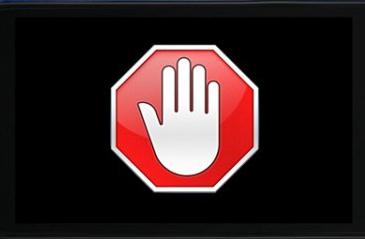
Synkronointi on todella kaunistausein, ja se myös tuhlaa liikennettä. Synkronoinnin poistaminen käytöstä ei vaikuta sovellusten toimintaan millään tavalla, se on sama kuin päivitysten poistaminen käytöstä Androidissa - vain se, mitä käyttäjä tällä hetkellä tarvitsee, toimii verkon kanssa.
Voit poistaa synkronoinnin käytöstäSiirry "Laiteasetukset" -kohtaan, etsi kohde "Tilit ja synkronointi" ja poista valinta "Taustatila" -ruudusta. Näiden vaiheiden jälkeen taustalla toimivat sovellukset eivät enää voi käyttää verkkopalveluja.
Päivitykset Google Playn kautta

Google Play on palvelu, jonka avulla voit ladatamaksulliset ja ilmaiset Android -sovellukset. Monet sovellukset päivitetään juuri sen kautta, joten sinun on ensin käynnistettävä Google Play -sovellus ja sitten "Android" -laitteessa "Asetukset" -painike ja siirryttävä "Asetukset" -valikkoon ja löydettävä "Automaattiset päivityssovellukset". ja valitse "Vain Wi-Fi-yhteyden kautta". Päivitystarkistus kannattaa myös poistaa käytöstä poistamalla "Ilmoitukset" -kohdan valinta.
Näin ollen kaikki päivitykset tulevatasennetaan vain, kun laite havaitsee Wi-Fi-verkon. Tämä menetelmä on hyvä, koska pelien päivittäminen "Android" -laitteella kuluttaa paljon Internet-liikennettä, ja tämä on sallittu vain käytettäessä Wi-Fi-verkkoa tai rajoittamatonta tariffia. Jos päivityksiä ei tarvita lainkaan, voit viimeisessä vaiheessa valita "Ei koskaan" -vaihtoehdon "Vain Wi-Fi-yhteyden" sijaan.
Mutta on syytä huomata, että tällä tavalla Android -sovellusten nykyinen päivitys poistetaan käytöstä. ei salli, joten sinun on käynnistettävä laite uudelleen, jos ilmaisinalueella on päivityksiä.
Mobiilidata

Android -järjestelmässä monetsovelluksia, ja monet niistä päivitetään omilta palvelimiltaan, joten edellinen menetelmä ei ole aina tehokas, koska Androidin päivityksiä ei voi poistaa käytöstä Google Playn kautta tällaisille sovelluksille. Lisäksi monet heistä lataavat ärsyttäviä mainoksia, jotka myös kuluttavat Internet -liikennettä.
Tässä tapauksessa voit poistaa tiedonsiirron käytöstämobiiliverkon kautta. Voit tehdä tämän siirtymällä "Laiteasetukset" -valikkoon ja valitsemalla sitten "Lisäverkkoasetukset" -valikon, valitsemalla "Mobiiliverkot" ja poistamalla valinnat kaikista ruuduista - nämä ovat "Mobiilidata" ja "Tiedot verkkovierailussa". Jos tarvitset yhtäkkiä mobiili -Internetin, se on helppo kytkeä päälle tekemällä tämä kaikki päinvastaisessa järjestyksessä.
Androidin uudemmissa versioissa voit ottaa mobiilidatan käyttöön tai poistaa sen käytöstä ilmoituspalkin yläosassa olevan pikanäppäimen avulla.
Palomuuri ja virustorjunta
Henkilökohtaiset tietokoneet ovat olleet olemassa jo pitkääntällaisia ohjelmia - esimerkiksi palomuuri. Tämän ohjelman avulla käyttäjä voi antaa luvan käyttää Internetiä vain niille sovelluksille, joita hän tarvitsee työskennelläkseen verkossa, ja kaikki muut estetään pääsemästä maailman verkkoon.

Tällaiset palomuurisovellukset myös Androidilleon. Niitä on useita. Tällaisten sovellusten etuna on, että ne estävät kaikki sovellukset, jotka eivät ole sallittujen luettelossa, pääsemästä Internetiin. Palomuurissa voit määrittää valkoisia ja mustia luetteloita Internet -osoitteista, joissa sovellukset hakevat päivityksiä ja mainoksia. Voit myös määrittää kullekin sovellukselle Internet -yhteyden tyypin: paikallinen tiedonsiirto; Wi-Fi; Mobiilidata; mobiilidataa verkkovierailussa.
Luultavasti kaikki tietävät virustentorjuntaohjelmista, ainakin kuulon perusteella. Näillä sovelluksilla on samat esto -ominaisuudet kuin palomuureilla, mutta ne auttavat samalla suojaamaan laitettasi viruksilta ja haitallisilta sovelluksilta.
Palomuurin tai virustentorjunnan avulla voit poistaa Androidin päivitykset käytöstä tai ottaa ne käyttöön yhdellä napsautuksella. Tämä on erittäin kätevä ja erittäin tehokas tapa.
Korkean teknologian aikakaudella harvat pääsevät toimeenilman Internetiä, varsinkin ilman matkapuhelinta. Mutta mobiililaitteiden sovellusten kehittäjät eivät aina salli käyttäjän muokata päivitysasetuksia itse aiheuttaen hänelle taloudellisia vahinkoja, ja käsitellyt menetelmät auttavat säästämään rahaa, aikaa ja hermoja. Jos mahdollista, on suositeltavaa käyttää kaikkia edellä mainittuja menetelmiä itsesi ja lompakkosi suojaamiseksi.












